잘 땐 편하게 불 꺼도 괜찮잖아?
1. 스위치 조립하기
2. 투야 및 헤이홈에 스위치 연결하기 및 자동화
3. 스위치 구글 홈에 연동하기
1. 스위치 조립하기
준비물
+자 드라이버, -자 드라이버, 전선 2개, 가위
투야 스위치는 네이버, 알리, 아마존 등에서 비교해보고 구매하세요.(광고 x) 광군절, 블프 때 개당 약 5000원이면 구매가 가능합니다.
전선은 철물점에서 소량 판매를 안 하기 때문에 인터넷에서 구매하시는 게 좋습니다.
설치를 위해서는 십자드라이버와 일자 드라이버 가위 또는 펜치는 필수적으로 필요합니다. 안전을 위해 고무 면장갑 또는 3m 장갑과 누전차단기 중 전등이라고 적힌 레버를 내린 후 작업하세요.

준비한 전선을 원하는 길이만큼 잘라 양 끝단을 펜치 또는 가위로 살짝 돌려 벗겨주세요. 그리고 사진과 같이 기기의 커버를 +자 드라이버를 이용해 벗겨주세요.

커버를 벗긴 후 녹색으로 된 부분에 미리 준비한 전선을 넣어 -자 드라이버를 이용해 고정시켜 주세요. 한국은 교류라 상관이 없다지만 저는 전선의 색을 맞춰서 넣었습니다.
기기에도 네임펜으로 검은선이 연결될 부분을 체크해줬습니다 문과에 전기 관련은 아무것도 모르는 문외한이라 같은 색은 같은 색끼리 엮어주었습니다.

전선을 일자 드라이버로 잘 고정시켰다면 커버를 다시 덮어주고 반대편 커버를 십자드라이버로 열어주세요.

뒷 커버를 열었다면 천장에서 내려오는 전선을 일자 드라이버로 연결을 해주신 후 십자드라이버로 커버를 다시 덮어주세요.
형광등 전등을 사용하고 있으신 분들은 제가 문외한이라 감히 추천드리지 않지만 형광등 등의 전선을 중간을 과감히 자르고 각각 전선을 연결하셔도 됩니다.
정말 추천드리지는 않지만 저는 형광등으로 전등을 사용할 때 이렇게 사용하고 있었고 미관상 좋지 못하여 인터넷으로 led 전등을 구매해 교체했습니다.

기기 설치 작업 완료.
설치가 완료가 되었다면 누전 차단기 전등 레버를 올려주시고 방불 스위치를 켜주세요. 그리고 기기에 있는 검은색 버튼을 7~9초간 꾹 누르고 파란색 불빛이 깜빡이게 설정을 해주세요.
2. 투야 및 헤이홈에 스위치 연결하기 및 자동화
기기 설치가 완료가 되었다면 투야 홈 및 헤이홈에 해당 기기를 연결하기 전 스토어에서 해당 중 한 개를 설치해주세요. 한국에서 서비스하는 고퀄의 헤이홈은 투야의 서비스를 커스텀하여 제공하는 업체라 투야 기기와 대부분 호환이 가능합니다.


기기에서 파란불이 깜빡이게 설정하시고 앱 설치가 완료가 되었다면 회원가입과 국가를 선택하시고 홈 생성을 완료해주세요. 그러고 나서 아래 사진과 같이 우측 상단 +를 눌러 장치 추가를 눌러주세요.(설명을 투야로 했으며 헤이홈의 경우 내부 색깔만 다를 뿐 방법은 똑같습니다.)


우측 상단에 있는 레이더 표시를 선택해 해당 기기를 찾거나 직접 구매한 제품을 찾아 선택해주시면 됩니다.

제품을 선택하면 기기를 연결 가능 상태로 만들어달라고 안내가 나옵니다. 기기 설치 작업에서 미리 해두었으니 다음을 누르고 빠르게 깜빡임을 선택해주세요.


다음으로 넘어왔다면 연결하고자 하는 와이파이 비밀번호를 입력해줍니다.
와이파이 비밀번호가 틀릴 경우 처음부터 다시 기기를 초기화한 후 시작해야 하기 때문에 신중하게 입력해주세요.

와이파이 비밀번호를 정확하게 입력 후 다음을 누르면 정상적으로 기기를 연결할 수 있게 됩니다.


연결 최종적으로 기기의 이름과 위치를 지정해줍니다.


연결이 완료가 되면 가장 왼쪽 사진과 같이 스위치 아이콘이 생성되어 있어요. 이제 휴대폰에서 전등을 온/오프 할 수 있지만 휴대폰으로 온/오프를 하려면 항상 벽면 스위치가 항상 온 상태로 되어 있어야 사용이 가능해요. 이렇게 되면 항상 휴대폰으로 앱을 찾아들어가 전원을 꺼야 하니 이거는 이것대로 불편합니다. 때문에 시간에 맞춰서 알아서 켜지고 알아서 꺼지게 자동화를 해주시면 됩니다.
자동화는 설정은 옵션입니다.



자동화
홈 화면 하단에 있는 시나리를 선택해 들어오면 아래 사진처럼 나오게 됩니다. 시나리오 만들기를 눌러 들어가 주세요.

스케줄을 선택해주시고 상단에 있는 반복에서 모든 요일을 선택 매일로 바꿔주세요. 그리고 스위치가 작동될 시간을 지정해주시면 됩니다.


시간을 지정했으니 해당 시간에 어떤 기기가 작동될지를 선택해주시면 됩니다.
연결해준 스위치를 선택해 주세요.


스위치를 선택 후 왼쪽 사진처럼 스위치를 선택하시고 오픈을 선택 후 저장을 눌러주세요.


상단을 눌러 자동화 명을 지정해주세요.


확인을 누르고 자동화 활성화를 누르면 왼쪽 사진처럼 자동화가 생성되어 있고 같은 방법으로 21시에 해당 스위치가 off 되게 만드시면 내가 특별히 신경 쓰지 않고 집 전등이 알아서 켜졌다 꺼졌다 하게 됩니다. 만약 전구색을 낼 수 있는 iot 전구가 있다면 21시부터 전구가 켜져 은은하고 따뜻한 느낌의 방을 연출할 수 있게 됩니다. 그리고 그 전구는 23시나 00시에 꺼지게 설정하면 됩니다.
장기출타를 하더라도 매시간 불이 켜지니 방범효과에도 좋고요. 또 자취하는 사람이라면 깜깜한 집에 들어가지 않아도 되는 거죠.


3. 스위치 구글 홈에 연동하기
투야와 헤이홈은 구글 홈과 연동이 되기 때문에 구글 스마트 스피커를 사용하고 있다면 연결 후 음석으로 집안 불을 온/오프 할 수 있습니다.
구글 홈 앱에 들어온 후 왼쪽 상단에 있는 +를 눌러주세요.

+를 눌러 들어온 후 기기 설정을 눌러주세요.

기기 설정에 들어왔다면 google 호환 가능을 선택해주세요.

상단에 있는 검색창에서 hej home or tuya smart를 검색 후 눌러주세요.

계정 연결을 선택하시고 투야 계정을 입력해주시면 됩니다.

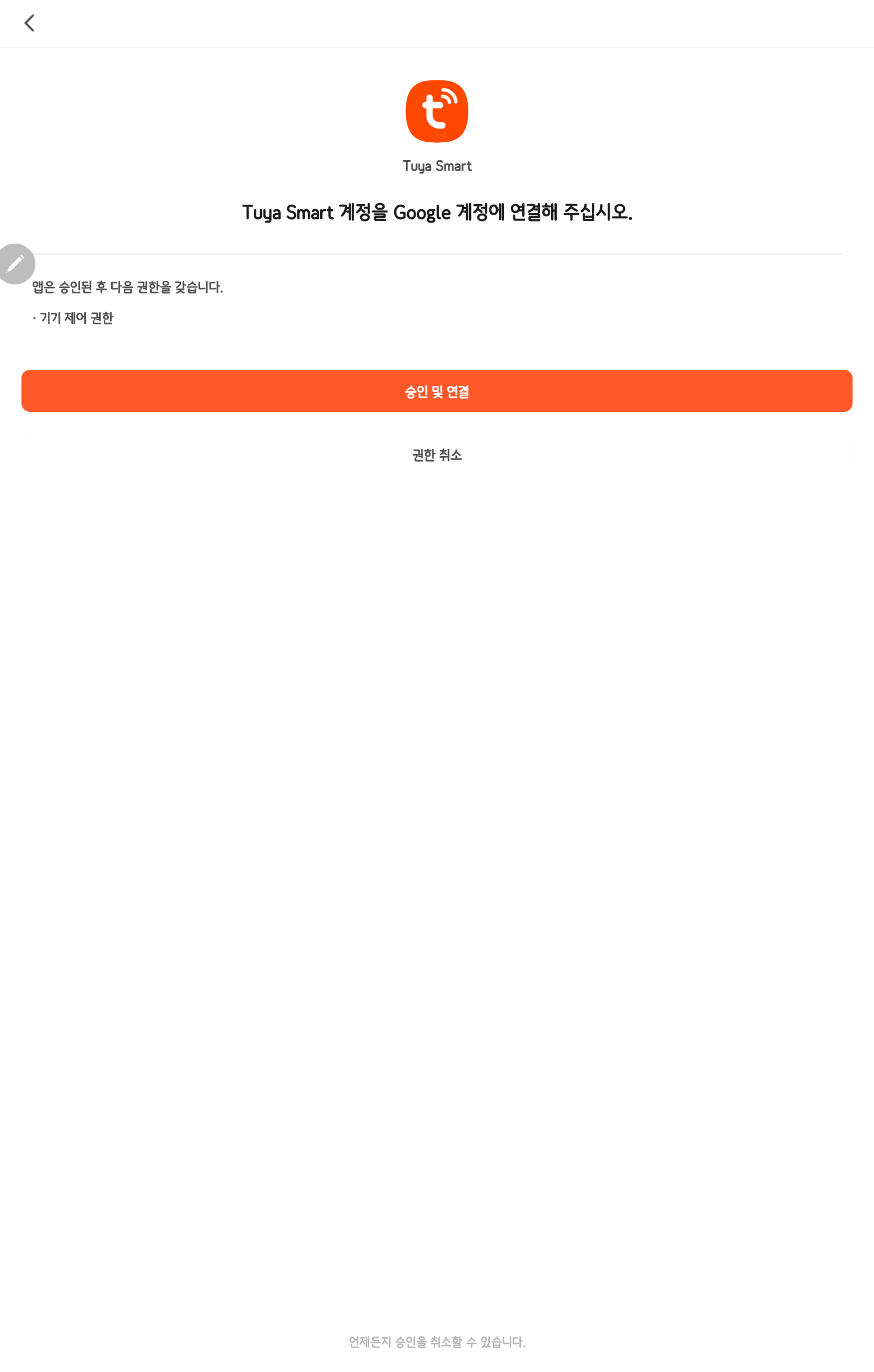

연결이 완료가 되면 홈 가장 하단에 나에게 연결됨 항목에 연결한 제품이 있습니다.

추가한 기기 아이콘을 누르고 들어와 하단에 있는 방에 추가를 눌러주세요.

방에 추가를 눌렀다면 원하는 방을 선택을 해줍니다.

방까지 지정이 끝났다면 해당 아이콘이 지정한 방으로 옮겨져 있습니다.

이제 구글 홈에까지 연결을 해두었으니 필요할 때 구글 홈 스마트 스피커로 불을 켤 수 있게 되었습니다. 컴퓨터에 앉아 작업을 하거나 주방에서 음식을 할 때 스위치까지 찾아갈 필요 없이 "오케이(헤이) 구글 000 불 켜줘"하면 하던 일을 멈추지 않고 집안의 전등을 조작할 수 있어요.
18~22시까지는 자동으로 켜지고 꺼지게 하고 평소에는 근처에 있는 스피커로 불을 켜면 되니 스위치를 신경 쓰지 않아도 됩니다.





댓글